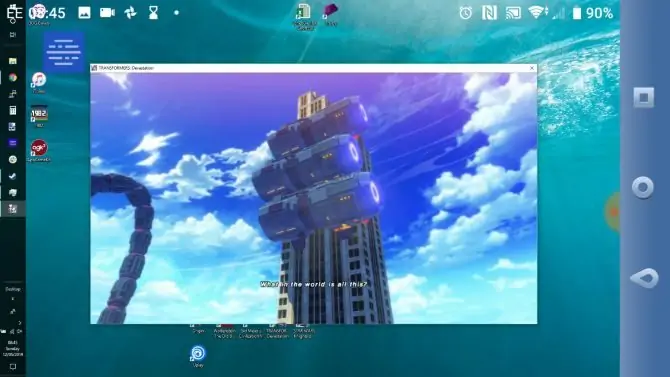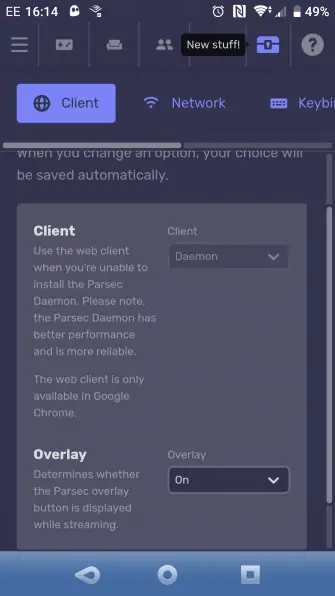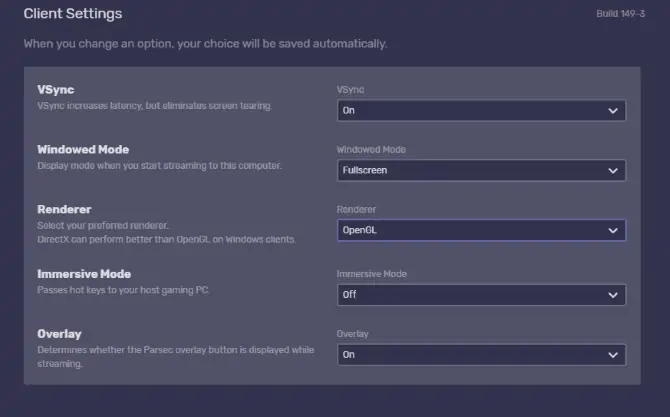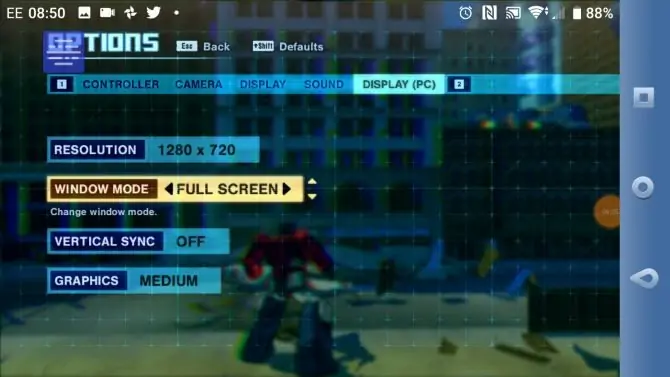یکی از روشهای انجام بازیهای کامپیوتری، استفاده از اندروید است! میتوانید با استفاده از اپلیکیشنهایی مثل Parsec، بازی کامپیوتری را در ویندوز اجرا کنید و ویدیویی از آن را به اندروید استریم کنید یا به عبارت دیگر ویدیویی از صفحهی ویندوز را به صورت آنی و زنده برای اندروید بفرستید و برای انجام بازی، از دکمههای لمسی روی صفحه یا گیمپد متصل به دیوایس اندرویدی کردهاید، استفاده کنید.
در این مقاله به روش استفاده از اپلیکیشن Parsec در ویندوز و اندروید برای استریم ویدیوی بازی و انجام بازی میپردازیم.
آشنایی با روش استریم بازی و انجام آن از طریق اندروید
دنیای بازیهای کامپیوتری به مراتب بزرگتر از دنیای بازیهای موبایل است. اغلب گیمرها از سالها پیش با بازیهای کامپیوتری جذاب سروکار سروکار داشتهاند و خاطرات خوشی از برخی بازیهای قدیمی دارند. با وجود اینکه بازیهای موبایل نیز به سرعت پیشرفت کردهاند و از نظر گرافیک، صداگذاری، افکتها، جذابیت داستان و گیمپلی بهینه شدهاند، هنوز هم برخی از کاربران اندروید به بازیهای تحت ویندوز بیشتر علاقه نشان میدهند.
اپلیکیشنهایی برای اجرا کردن بازیهای کامپیوتری در اندروید وجود دارد که در حقیقت ویدیویی از بازی را به صورت آنی و زنده از کامپیوتر ویندوزی دریافت کرده و نمایش میدهد و همزمان دکمههایی که کاربر فشار میدهد را به کامپیوتری ویندوزی ارسال میکند.
به ارسال زنده و آنی ویدیو از وسیلهای به دیگری، Stream کردن گفته میشود.
این تبادل داده از طریق شبکهی لوکال و همینطور اینترنت امکانپذیر است. اگر از شبکه استفاده کنید، طبعاً ترافیک مصرفی اینترنت ناچیز خواهد بود اما اگر بخواهید ویدیوی بازی را از طریق اینترنت استریم کنید، هزینهی اینترنت زیاد میشود و سرعت و کیفیت نیز کاهش پیدا میکند.
با توجه به اینکه بازیهای مخصوص لینوکس و مکاواس کمتعدادتر است و اغلب بازیهای محبوب نسخهی تحت ویندوز دارد، معمولاً کاربران اندروید به دنبال اپلیکیشنهایی برای استریم بازی از ویندوز به اندروید هستند. یکی از این اپلیکیشنها، Parsec است. در این مقاله با شیوهی استفاده از اپلیکیشن Parsec و همینطور مقدمات استریم بازی در شبکهی لوکال آشنا میشویم.
گیمپد مناسبی به اندروید متصل کنید
با توجه به اینکه بازیهای کامپیوتر برای نمایش کوچک و لمسی طراحی نشدهاند، بهتر است قبل از هر چیز یک دسته بازی یا به عبارت دیگر گیمپد خوب تهیه کنید. گیمپدهای USB متنوعی در بازار وجود دارد و برخی از گیمپدها بسیار ارزان هستند. خوشبختانه اتصال اغلب گیمپدهای USB به اندروید امکانپذیر است و برای اتصال به پورت میکرویواسبی یا USB C نیز کابل OTG و یا آداپتور کوچک OTG موجود است. میتوانید از انواع بلوتوثی نیز استفاده کنید که گرانتر است و با توجه به عملکرد بیسیم Parsec احتمال اختلال امواج الکترومغناطیس بیشتر میشود.
برای اطلاعات بیشتر در مورد شیوهی اتصال موس، کیبورد، گیمپد و غیره به اندروید، به مقالهی زیر توجه فرمایید:
بهینه کردن اتصال گوشی و کامپیوتر به مودم یا اینترنت
برای اتصال گوشی یا تبلت اندرویدی به شبکه میبایست از Wi-Fi استفاده کنید اما برای اتصال کامپیوتر و لپتاپ به شبکه، میتوانید از پورت اترنت و کابل LAN استفاده کنید. این روش در محصولات امروزی که پورت اترنت ۱ گیگابیتی دارند، طبعاً سرعت بالاتری نسبت به وای-فای دارد. به علاوه اگر از وای-فای استفاده کنید، میبایست فاصلهها کم باشد تا سرعت ارتباط بهینه شود اما در صورت استفاده از LAN، فاصله و طول کابل اترنت اثر کمتری در سرعت نهایی دارد.
بنابراین توصیه میشود که برای اتصال کامپیوتر به شبکه، از کابل LAN استفاده کنید.
اگر میخواهید از روش بیسیم استفاده کنید، به مودم یا روتر سریعی نیاز دارید. استفاده از کانالهای فرکانسی ۵ گیگاهرتز به جای ۲.۴ گیگاهرتز موجب افزایش سرعت ارتباط میشود ولیکن دقت کنید که فاصلهی گوشی و مودم یا روتر زیاد نباشد و موانعی مثل دیوار ضخیم و اجسام فلزی را حذف کنید. در واقع اگر فاصله را زیاد کنید، تأخیر بیشتر میشود و شاید تجربهی خوبی از استریم بازی کسب نکنید.
اگر بخواهید از طریق اینترنت بازی را استریم کنید، نیاز به اینترنت سریع با تأخیر بسیار پایین دارید و به علاوه هزینهی ترافیک مصرفی قابلتوجه میشود! لذا این روش برای کاربران ایرانی چندان مفید نیست اما اگر به هر دلیل میخواهید از این روش استفاده کنید، دقت کنید که گوشی یا تبلت به شبکهی نسل چهارم یا LTE متصل باشد و سرعت اینترنت بالا باشد.
نصب Parsec و ایجاد حساب کاربری
ستاپ اولیهی Parsec ساده و رو به جلو است. با این اپلیکیشن جالب میتوانید ویدیویی از بازیهای کامپیوتر که توسط کامپیوتر اجرا میشود را با سرعت بالا به دیوایس اندرویدی بفرستید. حتی استریم با فریمریت ۶۰ فریم بر ثانیه هم پشتیبانی میشود که البته بسته به سرعت شبکه و سیستم اندرویدی و ویندوزی دارد.
گام اول این است که یک حساب کاربری رایگان برای کار با اپلیکیشن و سرویس Parsec بسازید. ایجاد حساب کاربری ساده است و در واقع اولین باری که اپلیکیشن سروری Parsec را روی کامپیوتر خویش اجرا میکنید، گزینهای برای این مهم نمایان میشود. با ایجاد حساب کاربری میتوانید دیوایسهایی که Parsec رویشان نصب شده را مدیریت کنید، تنظیمات را تغییر بدهید و حتی از کامپیوتر خویش به عنوان سرور بازیهای مولتیپلیر استفاده کنید با دوستان خویش مشغول بازی شوید.
در فرآیند ایجاد حساب کاربری از طریق کامپیوتر، نام کاربری و رمز عبور را به خاطر بسپارید چرا که در اندروید به آن نیاز پیدا میکنید.
ستاپ Parsec در اندروید
اپلیکیشن کلاینت Parsec را از گوگل پلی دانلود کرده و نصب کنید. در واقع کامپیوتر شما نقش سرور را بازی میکند و دیوایس اندرویدی در نقش ایستگاه کاربری یا Client عمل میکند.
قبل از اجرا کردن اپلیکیشن دقت کنید که گوشی یا تبلت و کامپیوتر شما به یک شبکهی لوکال یا به عبارت دیگر به یک مودم یا روتر متصل شده باشند. پس از اجرا کردن، با وارد کردن اطلاعات حساب کاربری ورود انجام بدهید تا ارتباط بین کامپیوتر و اندروید امکانپذیر شود.
بیشتر تنظیمات Parsec در اپلیکیشن ویندوزی آن انجام میشود و نسخهی اندروید نسبتاً ساده است اما به هر حال تنظیماتی وجود دارد. برای دسترسی به تنظیمات، روی منوی سهخطی تپ کنید و سپس روی آیکون چرخدندهای Settings تپ کنید.
در تنظیمات اپلیکیشن اندرویدی Parsec میتوانید دکمههای روی صفحه را تغییر بدهید و در تب Network تنظیمات مربوط به شبکه موجود است. میتوانید پورت را در بخش Client Start Port به صورت دستی وارد کنید و البته بهتر است این فیلد را خالی بگذارید تا Parsec به صورت خودکار آن را پر کند. به علاوه میتوانید از UPnP برای هدایت کردن ترافیک مربوط به Parsec به دیوایس اندرویدی استفاده کنید.
پیکربندی Parsec در کامپیوتر برای سرعت و کیفیت بهینه
در اپلیکیشن دستاپی Parsec گزینهی Settings و سپس Hosting را انتخاب کنید. تنظیمات اصلی و پایهای در این بخش موجود است. به عنوان مثال میتوانید پهنای باند یا سرعت شبکه است و رزولوشن را انتخاب کنید. طبعاً اگر سرعت شبکه پایین باشد، برای افزایش سرعت و روانتر شدن اجرای بازی، میبایست رزولوشن را کاهش بدهید.
در بخش Client Settings هم تنظیمات مفیدی موجود است: میتوانید VSync را فعال یا غیرفعال کنید، Renderer را انتخاب کنید و همینطور Decoder را تغییر بدهید تا سرعت ویدیو بیشتر شود و تأخیر کاهش پیدا کند. البته تغییر Decoder در کامپیوترهای قدیمی که دیکودر سختافزاری و سریع ندارند، امکانپذیر نیست.
در واقع اغلب تنظیمات مربوط به روانتر کردن استریم بازی به دیوایس اندرویدی را باید با صبر و حوصله تست کنید و حالت بهینه را بسته به سرعت شبکه و سختافزاری که در اختیار دارید، پیدا کنید.
اجرای بازی در کامپیوتر و انجام بازی در اندروید!
انجام بازی مخصوص ویندوز از طریق اندروید کار پیچیدهای نیست. اگر تنظیمات مربوط به استریم کردن ویدیوی بازی را بهینه کرده باشید، مراحل بعدی که اجرای بازی در کامپیوتر و انجام آن از طریق اندروید است، ساده خواهد بود. کافی است بازی را در کامپیوتر اجرا کنید و در اندروید نیز اپلیکیشن Parsec را اجرا کنید و روی Play تپ کنید. به این ترتیب اندروید ویدیویی از بازی را به صورت آنی و زنده از کامپیوتر دریافت میکند. میتوانید با گیمپد یا دکمههای لمسی روی صفحه مشغول انجام بازی شوید.
فراموش نکنید که سرعت و تأخیر به رزولوشن انتخاب شده و تنظیمات شبکه بستگی دارد اما به هر حال تأخیر صفر ثانیه نیست! لذا ممکن است انجام بازیهای سرعتی با این روش جالب نباشد!
معرفی چند اپلیکیشن شبیه Parsec
اگر از اپلیکیشن Parsec استفاده کردهاید و امکانات و روش استفاده از آن را مناسب نمیدانید، میتوانید از اپلیکیشنهای مشابه دیگری که بعضاً کاملاً رایگان هستند، استفاده کنید. البته اساس کار این اپلیکیشنها استریم کردن ویدیویی از بازی از کامپیوتر به اندروید است و اگر سرعت شبکه و تنظیماتی مثل رزولوشن ویدیوی ارسالشده را بهینه نکنید، طبعاً تأخیر زیاد است و به نتیجهی مطلوب نمیرسید.
- Steam Link for Android: با این اپلیکیشن میتوانید بازیهای ویندوزی را به اندروید استریم کنید.
- Moonlight Game Streaming for Android: این اپلیکیشن هم روش کار مشابهی دارد.
- Microsoft Remote Desktop: این اپ هم برای کار با سیستم ویندوزی به صورت وایرلس طراحی شده است و میتوانید از آن برای اجرا کردن وایرلس بازیها استفاده کنید. استفاده از این اپلیکیشن به خصوص برای اجرا کردن بازیهای استراتژی و استریم ویدیوی بازی به اندروید مناسب است.
قبلاً با نرمافزار مایکروسافت برای دسترسی ریموت آشنا شدیم که دامنهی کاربرد آن بیش از اجرا کردن بازی و استریم آن است:
makeuseofسیارهی آیتی